မာတိကာ
Instagram Story တွင် တေးဂီတကို မည်သို့ထည့်ရမည်ကို တွေးတောနေပါသလား။
သင်သည် အကြောင်းအရာဖန်တီးသူ သို့မဟုတ် စျေးကွက်ရှာဖွေသူဖြစ်ပါက၊ တီထွင်ဖန်တီးထားသော ရုပ်ပုံများကို အသုံးပြုခြင်းသည် ဆိုရှယ်မီဒီယာပေါ်တွင် လူအများ၏အာရုံစိုက်မှုကို ဖမ်းစားရန် အဓိကအချက်ဖြစ်ကြောင်း သင်သိပါသည်။
အာရုံစူးစိုက်မှုကို ဖမ်းယူရန် အကောင်းဆုံးနည်းလမ်းတစ်ခုမှာ ခံစားချက်ရှိသော Instagram Stories ဖန်တီးခြင်းဖြစ်သည်။ စိတ်ခံစားချက်ကို သတ်မှတ်ရန် တေးဂီတကို ထည့်သွင်းလိုမည်ဖြစ်ပြီး၊ ဤဆောင်းပါးသည် သင့်အား ထိုသို့ပြုလုပ်နည်း 6 မျိုးဖြင့် အတိအကျ သင်ပေးပါမည်။ ။
အပိုဆု- အချိန်ကုန်သက်သာပြီး သင်၏ဇာတ်လမ်းအကြောင်းအရာအားလုံးကို ကြိုတင်စီစဉ်ရန် ကျွန်ုပ်တို့၏ အခမဲ့၊ စိတ်ကြိုက်ပြင်ဆင်နိုင်သော Instagram storyboard နမူနာပုံစံကို လော့ခ်ဖွင့်ပါ။
သင့် Instagram Story တွင် တေးဂီတထည့်နည်း
သင့် Instagram Story သို့ တေးဂီတထည့်နည်း app ထဲမှာ တော်တော်လွယ်ပါတယ်။ ၎င်းသည် ဆားနှင့်ထိုက်တန်သော စျေးကွက်ရှာဖွေသူ သို့မဟုတ် အကြောင်းအရာဖန်တီးသူတိုင်းအတွက် မရှိမဖြစ်လိုအပ်သော ကျွမ်းကျင်မှုတစ်ခုဖြစ်သည်။
ထို့ပြင်၊ သင့်တွင် Instagram Stories များကို ပုံဖော်ပြီးသည်နှင့်၊ သင်သည် သင်၏ Instagram စျေးကွက်ချဲ့ထွင်မှုဗျူဟာ၏ ကျန်ရှိနေသည့်အရာများသို့ ဆက်လက်လုပ်ဆောင်နိုင်သည်။ အဖြူရောင်ပူပြင်းသော Instagram Story ကြော်ငြာများ ဖန်တီးခြင်းမှတစ်ဆင့် သင့်အား လမ်းပြပေးနိုင်ပါသည်။
ကျွန်ုပ်တို့နှင့်အတူ လက်တွဲလိုက်ပါ၊ သင့်နောက်လိုက်များကို အချိန်တိုအတွင်း ဆွဲဆောင်နိုင်ပြီး ဖျော်ဖြေမှုပေးရန် သင့်အတွက် အဆင်ပြေပါလိမ့်မည်။
သင့် Instagram Story တွင် သီချင်းထည့်ရန် ဤအဆင့်ရှစ်ဆင့်ကို လိုက်နာပါ။
အဆင့် 1- Instagram အက်ပ်ကိုဖွင့်ပါ
အဆင့် 2- ဘယ်ဘက်အပေါ်ရှိ သင့် Story အိုင်ကွန်ကို နှိပ်ပါ။ ဖန်သားပြင်ထောင့် သို့မဟုတ် သင်မျှဝေလိုသော ပို့စ်ကိုရှာပြီး လေယာဉ်ပျံဝစ်ဂျက်ကို နှိပ်ပြီးနောက် သင့်ဇာတ်လမ်းသို့ ပို့စ်ထည့်ပါ
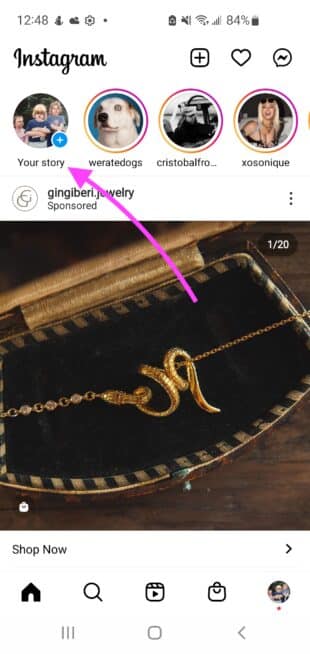
သို့မဟုတ် နှိပ်ပါ-
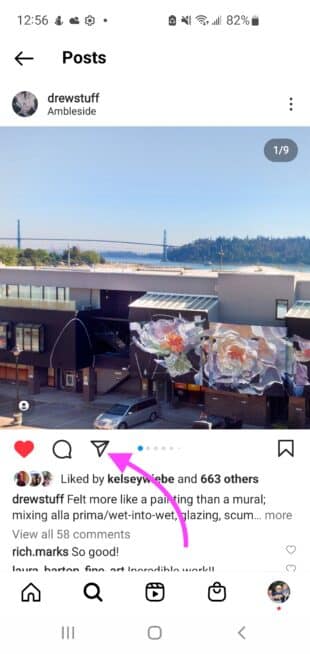
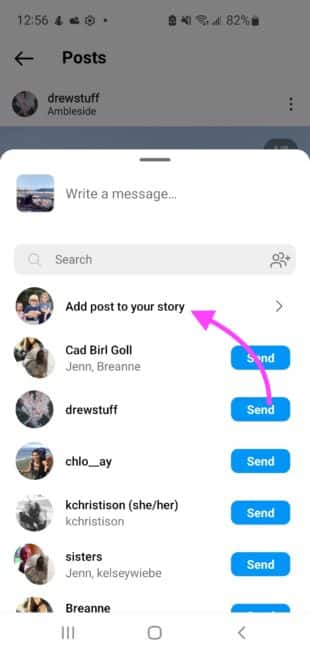
အဆင့် 3- သင်ပြီးပြီဆိုလျှင် Your Story အိုင်ကွန်မှ ဇာတ်လမ်းတစ်ခုကို ထည့်သွင်းရန် ရွေးချယ်ထားပြီး၊ ဘယ်ဘက်အပေါ်ထောင့်ရှိ ကင်မရာ စတုရန်းကို နှိပ်ပါ သို့မဟုတ် သင့်ကင်မရာလိပ်မှ ဓာတ်ပုံ သို့မဟုတ် ဗီဒီယိုကို ရွေးချယ်ပါ။
တစ်စုံတစ်ဦး၏ဖိဒ်ပို့စ်ကို သင်မျှဝေနေပါက အဆင့် 4 သို့သွားပါ။
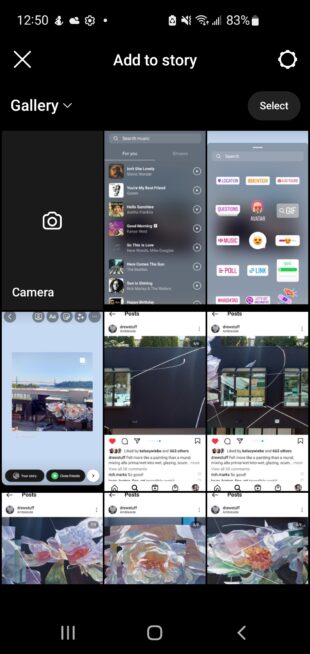
အဆင့် 4- ဝစ်ဂျက်များ၏အပေါ်ဆုံးဘားတွင်၊ စတစ်ကာများ သို့သွားပါ။

အဆင့် 5- ဂီတ စတစ်ကာ

အဆင့် 6- သီချင်းကို ရွေးပါ သင်အတွက် စာကြည့်တိုက်မှ သို့မဟုတ် Browse
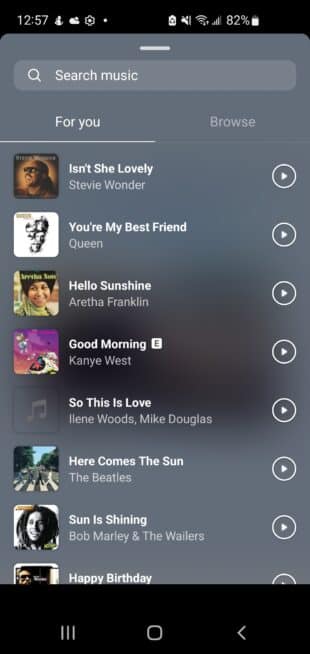
အဆင့် 7- သီချင်းတစ်ပုဒ်ကို သင်ရွေးချယ်ပြီးသည်နှင့် တစ်ပြိုင်နက် သီချင်းတစ်ပုဒ်ကို ရှာဖွေပါ သီချင်း၏အမည် သို့မဟုတ် အယ်လ်ဘမ်အနုပညာကို ပြသရန် ရွေးချယ်ခွင့်ရှိသည်။ ဤတွင်၊ သင်သည် သီချင်းကို ရွှေ့ပြီး သီချင်းဖွင့်လိုသည့် နေရာကို ရွေးချယ်နိုင်ပါသည်။
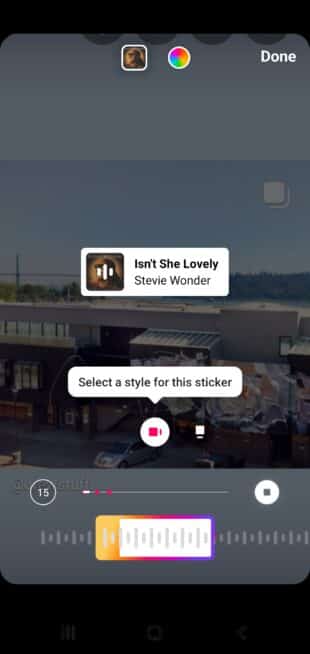
အဆင့် 8- သင်၏ ရင်းနှီးသော သူငယ်ချင်းများ သို့ မျှဝေပါ။ သို့မဟုတ် သင့်ဇာတ်လမ်း
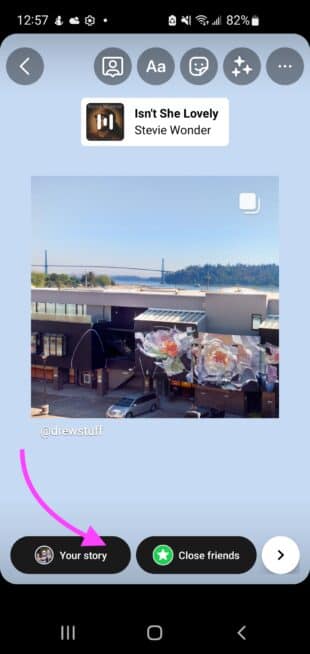
စတစ်ကာမပါဘဲ Instagram Story သို့ တေးဂီတထည့်နည်း
သင်ပြီးပါက၊ အထက်ဖော်ပြပါ အဆင့်များကို လိုက်နာသော်လည်း သင့်အက်ပ်ရှိ တေးဂီတစတစ်ကာကို မမြင်ရပါ၊ ဖြစ်နိုင်ချေ အကြောင်းရင်း 3 ခုရှိသည်-
- သင့်အက်ပ်ကို အပ်ဒိတ်လုပ်ရန် လိုအပ်သည်
- Instagram ၏ တေးဂီတဝန်ဆောင်မှုကို မရနိုင်ပါ။ သင့်နိုင်ငံတွင်
- သင်သည် အမှတ်တံဆိပ်ပါ အကြောင်းအရာ ကမ်ပိန်းတစ်ခုကို မျှဝေနေပါသည်
မူပိုင်ခွင့်ဥပဒေများနှင့် Instagram ၏ ကြော်ငြာစည်းမျဉ်းများသည် အချို့သောအင်္ဂါရပ်များ (ဂီတကဲ့သို့) အမှတ်တံဆိပ်ပါ အကြောင်းအရာကြော်ငြာများတွင် မပါဝင်နိုင်ဟု ဆိုလိုပါသည်။
သို့သော် Sticker မပါဘဲ သင်၏ Instagram Story တွင် တေးဂီတထည့်နည်းကို သင် တွေးတောနေပေမည်။ ကောင်းပြီ၊သတင်း၊ သူငယ်ချင်း၊ တော်တော်လွယ်ကူတဲ့ ဖြေရှင်းနည်းတစ်ခုရှိပါတယ်။
အဆင့် ၁။ Spotify သို့မဟုတ် Apple Music
အဆင့် 2 ကဲ့သို့ တေးဂီတထုတ်လွှင့်ခြင်းအက်ပ်ကို ဖွင့်ပါ။ ။ သင်အသုံးပြုလိုသောသီချင်းကို စတင်ဖွင့်ပါ
အဆင့် 3။ သီချင်းဖွင့်ဆဲဖြင့်၊ Instagram သို့ ဦးတည်ပြီး သင်၏ Story ကို မှတ်တမ်းတင်ပါ။ သင့်ဖုန်းပေါ်ရှိ သီချင်းဖွင့်ခြင်း၏ နောက်ဆုံးရလဒ်တွင် ပါဝင်မည်ဖြစ်သည်။
မှတ်ချက်တစ်ခုမျှသာ၊ ဤဖြေရှင်းနည်းသည် သင့်နောက်လိုက်များအား အယ်လ်ဘမ်ကာဗာ သို့မဟုတ် သီချင်းစာသားများကို ပြသမည်မဟုတ်ပါ။
၎င်းကို Instagram မှ နည်းပညာအရ တားမြစ်ထားခြင်းမရှိပါ။ ထို့ကြောင့် သင့်တွင် အက်ပ်ကမ်းလှမ်းသည့် တူညီသောအင်္ဂါရပ်များ ရှိမည်မဟုတ်ပါ။ ၎င်းသည် 'စိတ်အားထက်သန်သောအချိန်များ တောင်းဆိုမှု' အခြေအနေတစ်ခုဖြစ်သည်။
Instagram သည် အလွန်တင်းကျပ်သည့် မူပိုင်ခွင့်ချိုးဖောက်မှု အတွက် သင်လည်း အချိတ်အဆက်မိနိုင်ပါသည်။ သို့ဆိုလျှင်၊ Instagram သည် သင်၏ Story ကို ဖယ်ရှားပြီး သင့်အကောင့်ကို အလံပြနိုင်မည်ဖြစ်သည်။
FYI တွင်၊ Instagram သည် ၎င်း၏ 'အထွေထွေမူပိုင်ခွင့်လမ်းညွှန်ချက်များ' အဖြစ်-
- ဇာတ်လမ်းများတွင် ဂီတနှင့် ရိုးရာတိုက်ရိုက်ဂီတဖျော်ဖြေမှုများ (ဥပမာ၊ အနုပညာရှင် သို့မဟုတ် တီးဝိုင်းတိုက်ရိုက်ဖျော်ဖြေနေသည့် ရုပ်ရှင်ရိုက်ကူးခြင်း) ကို ခွင့်မပြုပါ။
- ဗီဒီယိုတစ်ကားတွင် အစအဆုံး ရိုက်ကူးထားသည့် သီချင်းအရေအတွက် ပိုများလေ၊ ကန့်သတ်နိုင်ခြေ ပိုများလေဖြစ်သည်။
- ထိုအတွက်ကြောင့်၊ အကြောင်းပြချက်၊ တိုတောင်းသော တေးဂီတအပိုင်းများကို အကြံပြုထားသည်။
- သင့်ဗီဒီယိုတွင် အမြင်အာရုံအစိတ်အပိုင်းတစ်ခု အမြဲရှိသင့်သည်။ မှတ်တမ်းတင်ထားသော အသံသည် ဗီဒီယို၏ အဓိက ရည်ရွယ်ချက် မဟုတ်သင့်ပါ။
ထို့ကြောင့် သင်သည် ပြုသည် အထက်ဖော်ပြပါ နည်းလမ်းကို အသုံးပြုပါက၊ ပိုတိုသော ကလစ်ကို အသုံးပြုခြင်းသည် သင့်အတွက် အကျိုးရှိလိမ့်မည်၊ရုပ်မြင်သံကြားအစိတ်အပိုင်းတစ်ခုဖြင့် သင်၏ရိုက်ကူးမှုကို တွဲပါ။ အမြင်အာရုံလှုံ့ဆော်မှုအချို့ကို လိုအပ်ပါက၊ သင်အရှက်မရှိခိုးယူနိုင်သော ဇာတ်လမ်းအိုင်ဒီယာ 30 ကျော်ရှိသည်။
Story inspiration များစွာရှိခြင်း၏တစ်ခုတည်းသောပြဿနာမှာ ၎င်းတို့အားလုံးကို တစ်ကြိမ်တည်းမတင်ချင်တော့ပါ။ Instagram Stories ကို ရိုးရှင်းသော အဆင့် ၄ ဆင့်ဖြင့် အချိန်ဇယားဆွဲနိုင်ခြင်းသည် အလုပ်များသောအကြောင်းအရာဖန်တီးသူများအတွက် မရှိမဖြစ်လိုအပ်ပါသည်။
Spotify ဖြင့် Instagram Story တွင် တေးဂီတထည့်နည်း
သီချင်းတစ်ပုဒ်သို့ Vibing သင့် Instagram အသိုင်းအဝိုင်းက နှစ်သက်မယ်လို့ သင်ထင်တဲ့ Spotify မှာလား။ Spotify မှ Instagram Stories တွင် တေးဂီတကို တိုက်ရိုက်ထည့်နိုင်သည်။
အဆင့် 1။ Spotify အက်ပ်ကိုဖွင့်ပါ

အဆင့် 2။ သင်လိုချင်သော တေးဂီတကို ရှာပါ။ သင်၏ Instagram Story သို့ထည့်ပါ
အဆင့် 3။ သီချင်း၊ အယ်လ်ဘမ် သို့မဟုတ် အစီအစဉ်တစ်ခုပေါ်ရှိ ဒေါင်လိုက် ပေယျာလ ကိုနှိပ်ပါ
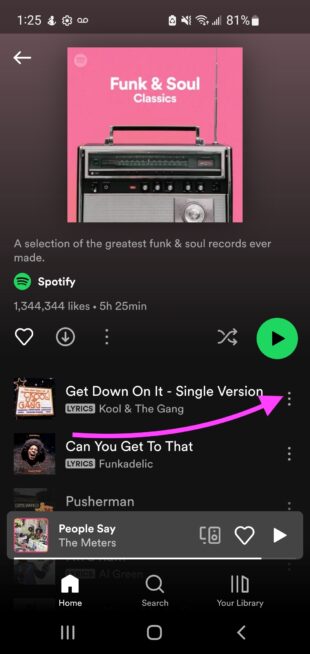
အဆင့် 4- ပေါ့ပ်အပ်မီနူးတွင်၊ မျှဝေရန်

အဆင့် 5- Instagram ဇာတ်လမ်းများ<3 သို့ သွားပါ။> Instagram ကိုဖွင့်ရန် သင့်ခွင့်ပြုချက်ပေးရမည်

အဆင့် 6- Spotify သည် သင့်အတွက် Story အသစ်တစ်ခုဖွင့်မည်ဖြစ်ပြီး သီချင်း၊ အယ်လ်ဘမ် သို့မဟုတ် အစီအစဉ်၏ကာဗာအနုပညာကို အပ်လုဒ်လုပ်ပါမည်။ .
သင့် Story ကို လွှင့်တင်ပြီးသည်နှင့် သင့်နောက်လိုက်များသည် Spotify တွင် သင်တင်ထားသော သီချင်းဆီသို့ သင့် Story မှတဆင့် ကလစ်နှိပ်နိုင်မည်ဖြစ်သည်။

အဆင့် 7- အတွက်၊ ကာဗာပန်းချီရုပ်ပုံပေါ်တွင် ဖွင့်ရန် တေးဂီတကို "သင်၏ Instagram Story သို့ တေးဂီတထည့်နည်း" အောက်တွင် အထက်ဖော်ပြပါ အဆင့်များအတိုင်း သီချင်းကို ပေါင်းထည့်ပါ။
အကယ်၍ သင်သည်အမှားအယွင်း မက်ဆေ့ချ်ကို ရရှိခြင်း "သင်သည် အခြားအက်ပ်တစ်ခုမှ သင်မျှဝေသည့် ဇာတ်လမ်းတွင် သီချင်းတစ်ပုဒ်ကို ထည့်၍မရပါ၊" ကာဗာပန်းချီပုံပေါ်တွင် တေးဂီတကို ဖွင့်မရတော့သော်လည်း ဖြေရှင်းနည်းတစ်ခု ရှိပါသည်။
ကို လိုက်နာပါ။ အပေါ်က အဆင့်တွေ လုပ်ပြီး ဒေါင်းလုဒ် ခလုတ်ကို နှိပ်ပါ သို့မဟုတ် ဖန်သားပြင်ဓာတ်ပုံ ရိုက်ပါ ။ ဤ Story ကို စွန့်ပစ်ပြီး သင်ဒေါင်းလုဒ်လုပ်ထားသော သို့မဟုတ် ဖန်သားပြင်ရိုက်ထားသော ဗားရှင်းကို အသုံးပြု၍ အသစ်တစ်ခု ဖန်တီးပြီး သင်ပုံမှန်လိုသည့် တေးဂီတကို ပေါင်းထည့်ပါ။
ဆိုလိုသည်မှာ သင့်နောက်လိုက်များသည် သင့် Instagram Story မှ Spotify ပေါ်ရှိ သီချင်းဆီသို့ သွားလာနိုင်မည် မဟုတ်ပါ။ .
အပိုဆု- အချိန်ကုန်သက်သာပြီး သင်၏ဇာတ်လမ်းအကြောင်းအရာအားလုံးကို ကြိုတင်စီစဉ်ရန် ကျွန်ုပ်တို့၏ အခမဲ့၊ စိတ်ကြိုက်ပြင်ဆင်နိုင်သော Instagram storyboard နမူနာပုံစံကို လော့ခ်ဖွင့်လိုက်ပါ။
နမူနာကို ယခုရယူလိုက်ပါ။Apple Music ဖြင့် Instagram Story သို့ တေးဂီတထည့်နည်း
Apple Music မှတဆင့် Instagram Story သို့ တေးဂီတမျှဝေခြင်းသည် ရိုးရှင်းပါသည်။ လွယ်ကူသော အဆင့်လေးဆင့်ဖြင့် သင့်အက်ပ်များတွင် သီချင်းများကို ပို့စ်တင်နိုင်ပါမည်။
အဆင့် 1- Apple Music အက်ပ်ကိုဖွင့်ပါ
အဆင့် 2- သီချင်း၊ အယ်လ်ဘမ်ကို ရှာပါ သို့မဟုတ် သင်တင်လိုသော အစီအစဉ်
အဆင့် 3- အပိုင်းကို ထိပြီး ဖိထားပါ၊ ထို့နောက် မျှဝေပါ
အဆင့် 4- ဤမီနူးတွင် Instagram ကို နှိပ်ပါ သင်ပုံမှန်အတိုင်းတင်ပါ
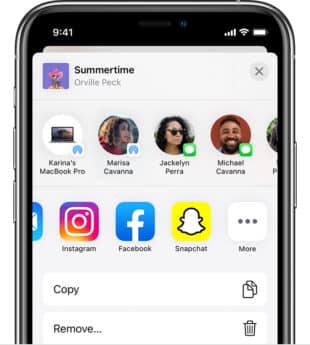
ရင်းမြစ်- Apple
တေးဂီတထည့်နည်း SoundCloud ဖြင့် Instagram Story တစ်ခု
Soundcloud မှ ဂီတကို Instagram Story သို့ တိုက်ရိုက်ထည့်ခြင်းသည် ဂီတသမားများအတွက် အထူးသင့်လျော်ပါသည်။ ဤနည်းဖြင့် သင်သည် သင်၏ဂီတအသစ်ကို သင့်ထံ ကူးသန်းကြော်ငြာနိုင်ပါသည်။Instagram နောက်လိုက်များ။ သင်၏ Instagram Story ကို ကြည့်ရှုသူများသည် သင့်သီချင်းကို ကလစ်နှိပ်၍ Soundcloud တွင် နားထောင်နိုင်မည်ဖြစ်သည်။
အဆင့် 1။ SoundCloud အက်ပ်ကိုဖွင့်ပါ
အဆင့် 2။ သီချင်း၊ အယ်လ်ဘမ်ကို ရှာပါ သို့မဟုတ် သင်တင်လိုသော အစီအစဉ်ကို မျှဝေပါ အိုင်ကွန်

အဆင့် 3။ ပေါ့ပ်အပ်မီနူးတွင်၊ ဇာတ်လမ်းများ ကို ရွေးပါ။ Instagram အက်ပ်ကိုဖွင့်ရန် သင့်ခွင့်ပြုချက်ပေးရပါမည်။
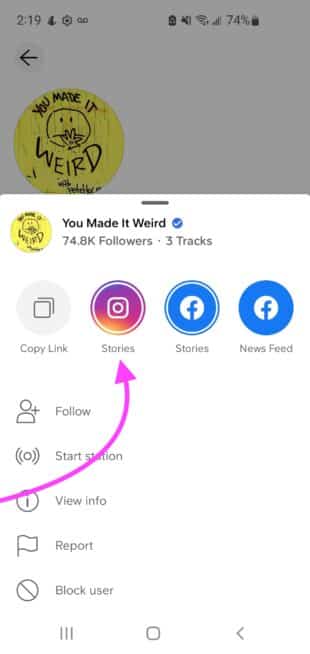
အဆင့် 4။ SoundCloud သည် သင့် Instagram Story သို့ မျက်နှာဖုံးပန်းချီကို အပ်လုဒ်လုပ်ပါမည်။
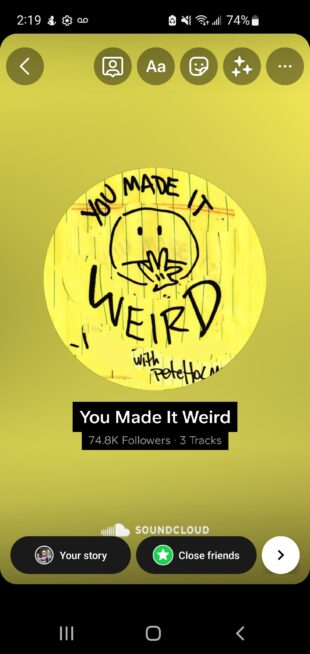
အဆင့် 5- ကာဗာပန်းချီပုံပေါ်တွင် တေးဂီတကို ဖွင့်ရန်အတွက် "သင်၏ Instagram Story သို့ တေးဂီတထည့်နည်း" အောက်တွင် အထက်ဖော်ပြပါ အဆင့်များအတိုင်း သီချင်းကို ထည့်ပါ
အဆင့် 6။ ပြီးသည်နှင့် သင့်ဇာတ်လမ်းကို သင်တင်လိုက်သည်၊ SoundCloud ပေါ်တွင် Play ဟုဖော်ပြထားသော Story ၏ထိပ်တွင် လင့်ခ်တစ်ခုပေါ်လာပါမည်။ ဤလင့်ခ်ကို နှိပ်ပါက၊ သင့်အား SoundCloud တွင် ထိုသီချင်း၊ အယ်လ်ဘမ် သို့မဟုတ် အစီအစဉ်သို့ တိုက်ရိုက်ခေါ်ဆောင်သွားမည်ဖြစ်သည်။
Shazam ဖြင့် Instagram Story သို့ တေးဂီတထည့်နည်း
အဆင့် 1။ Shazam အက်ပ်ကိုဖွင့်ပါ
အဆင့် 2။ သီချင်းအသစ်ကို ခွဲခြားသတ်မှတ်ရန် Shazam ကိုနှိပ်ပါ ကိုနှိပ်နိုင်သည် သို့မဟုတ် သင့်ထံမှသီချင်းတစ်ပုဒ်ကို ရွေးချယ်ပါ။ ယခင် Shazams ၏ဒစ်ဂျစ်တိုက်
အဆင့် 3။ ညာဘက်အပေါ်ထောင့်ရှိ share အိုင်ကွန်ကိုနှိပ်ပါ
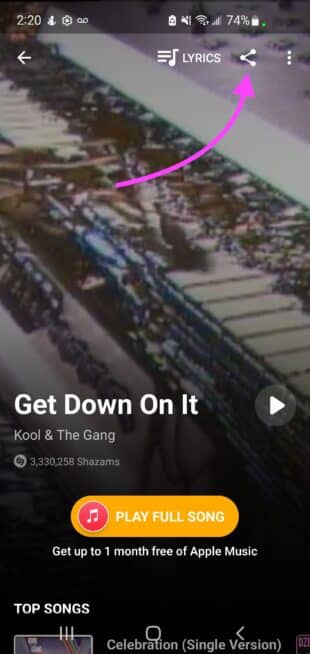
အဆင့် 4- ရွေးပါ Instagram ။ Instagram အက်ပ်ကိုဖွင့်ရန် သင့်ခွင့်ပြုချက်ပေးရပါမည်။
အဆင့် 5- Shazam သည် သီချင်း၏ကာဗာအနုပညာဖြင့် ဇာတ်လမ်းအသစ်တစ်ခုကို ဖန်တီးပါမည်
အဆင့် 6- ဂီတအတွက် မျက်နှာဖုံးပန်းချီပုံပေါ်တွင် ကစားရန်၊ ထည့်ပါ။"သင်၏ Instagram Story သို့ တေးဂီတထည့်နည်း" အောက်တွင် အထက်ဖော်ပြပါ အဆင့်များအတိုင်း သီချင်းကို
အဆင့် 7။ သင့် Story ကို တင်လိုက်သည်နှင့်၊ လင့်ခ်တစ်ခု ပေါ်လာလိမ့်မည် နောက်ထပ် တွင် ဖော်ပြထားသည် Shazam ။ ဤလင့်ခ်ကို နှိပ်ပါက၊ Shazam ရှိ သီချင်း၊ အယ်လ်ဘမ် သို့မဟုတ် အစီအစဉ်သို့ တိုက်ရိုက်ခေါ်ဆောင်သွားမည်ဖြစ်သည်။
အဘယ်ကြောင့် Instagram တွင် အကန့်အသတ်ရှိသော တေးဂီတရွေးချယ်မှုများကိုသာ မြင်တွေ့နိုင်သနည်း။
သင်သည် အကန့်အသတ်ရှိသော ဂီတရွေးချယ်မှုကိုသာ မြင်နိုင်ပါက၊ ၎င်းသည် အရာနှစ်ခုထဲမှ တစ်ခု ဖြစ်နိုင်သည်။ ၎င်းသည် သင်၏ပရော်ဖက်ရှင်နယ်အကောင့် သို့မဟုတ် သင့်နိုင်ငံရှိ မူပိုင်ခွင့်ဥပဒေများ ဖြစ်နိုင်သည်။
သင့်တွင် လုပ်ငန်းအကောင့်ရှိပါသလား။ Instagram သည် လုပ်ငန်းအကောင့်များအတွက် သီချင်းများကို ကန့်သတ်ထားသည်။ သင်သည် ကိုယ်ရေးကိုယ်တာ သို့မဟုတ် ဖန်တီးသူအကောင့်သို့ ပြောင်းနိုင်သော်လည်း သင်၏ Instagram လုပ်ငန်းနှင့် ဖန်တီးသူနှင့် ကိုယ်ပိုင်အကောင့် အားသာချက်များနှင့် အားနည်းချက်များကို ဦးစွာ ချိန်ဆရန် သေချာပါစေ။
သင်၏ တေးဂီတရွေးချယ်မှုသည် သင်နေထိုင်သည့်နေရာပေါ်တွင် မူတည်နိုင်ပါသည်။ Instagram တေးဂီတကို နိုင်ငံတိုင်းတွင် မရနိုင်ပါ၊ ၎င်းတို့သည် ၎င်းတို့လုပ်ဆောင်နေသော နိုင်ငံ၏ မူပိုင်ခွင့်ဥပဒေများကို အနီးကပ်လိုက်နာပါသည်။
သင့် Instagram Stories တွင် သီချင်းထည့်ရုံဖြင့် အချိန်မကုန်ပါနှင့်၊ အားလုံးကို စီမံခန့်ခွဲရန် အချိန်ကုန်ပါ SMMExpert ဖြင့် သင်၏ လူမှုမီဒီယာကွန်ရက်များ။ ဒက်ရှ်ဘုတ်တစ်ခုတည်းမှ၊ သင်သည် Instagram တွင် ပို့စ်များကို အချိန်ဇယားဆွဲကာ တိုက်ရိုက်လွှင့်တင်နိုင်ပြီး သင့်ပရိသတ်ကို ဆွဲဆောင်နိုင်ကာ စွမ်းဆောင်ရည်ကို တိုင်းတာကာ အခြားလူမှုမီဒီယာပရိုဖိုင်အားလုံးကို လုပ်ဆောင်နိုင်သည်။ ယနေ့ အခမဲ့ စမ်းသုံးကြည့်ပါ။
စတင်လိုက်ပါ
SMMExpert ၊ အားလုံးပေါင်း-တစ်ဆူဆိုရှယ်မီဒီယာတူးလ်ဖြင့် ပိုကောင်းအောင်လုပ်ပါ။ အပေါ်၌နေပါ။အရာများ ကြီးထွားလာပြီး ယှဉ်ပြိုင်မှုကို အနိုင်ယူပါ။
အခမဲ့ ရက် 30 အစမ်းသုံးပါ။

